La modifica della password dello smartphone è essenziale per mantenere le informazioni protette. Ma cambiare troppo spesso può essere problematico perché puoi dimenticare rapidamente quello recente. In questo caso, l'utilizzo di un iPhone ti offre un'altra scelta per sbloccare il dispositivo: Face ID. Ma anche questo solleva un’altra preoccupazione. Potresti non aver configurato Face ID oppure il dispositivo non dispone di questa funzionalità. Eppure, per più modi come sbloccare un iPhone senza passcode e Face ID, resta nei paraggi e scopri le migliori soluzioni che soddisfano le tue esigenze.
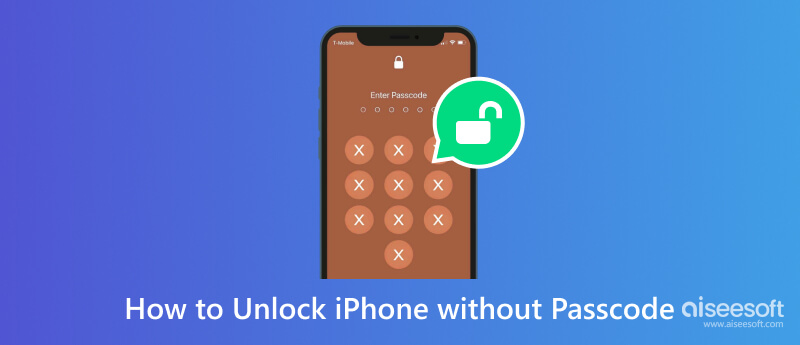
Apple offre molte funzionalità per iPhone. Oltre a inserire un passcode, ci sono altri modi per sbloccare il dispositivo iOS, inclusi Face ID e Touch ID. Nel novembre 2017, Face ID è stato introdotto per la prima volta su iPhone X. Si tratta di un'autenticazione biometrica per sbloccare un dispositivo, accedere a informazioni importanti, utilizzare il tracciamento Animoji ed effettuare pagamenti. Nel frattempo, Touch ID è una funzionalità più vecchia di iPhone, introdotta per la prima volta nell'iPhone 2013S del 5. Consente agli utenti di sbloccare i dispositivi Apple semplicemente toccando un'impronta digitale. Simile a Face ID, aiuta a effettuare pagamenti e autenticare gli acquisti online. Ora imparerai come sbloccare un iPhone utilizzando passcode, Face ID e Touch ID come metodi predefiniti.
L'impostazione di un passcode su un dispositivo iOS è importante. Ne avrai bisogno per configurare altre funzionalità, inclusi Face ID e Touch ID. Ecco i seguenti passaggi:
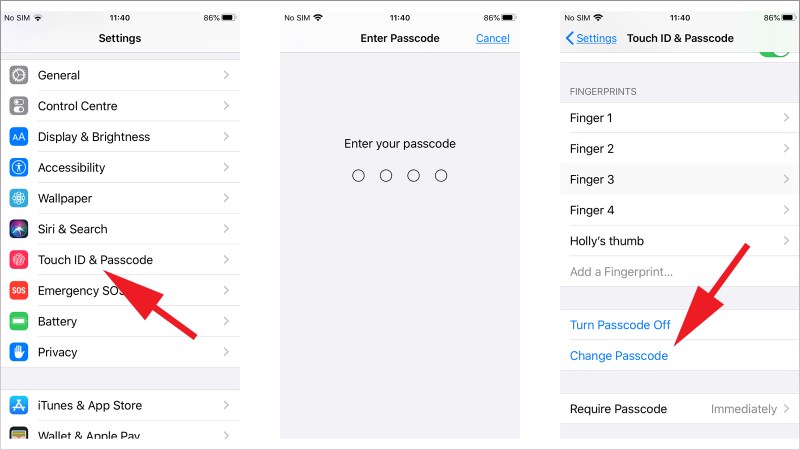
Face ID ti consente di sbloccare il tuo smartphone senza digitare sullo schermo. È possibile impostare la funzione con i passaggi seguenti:
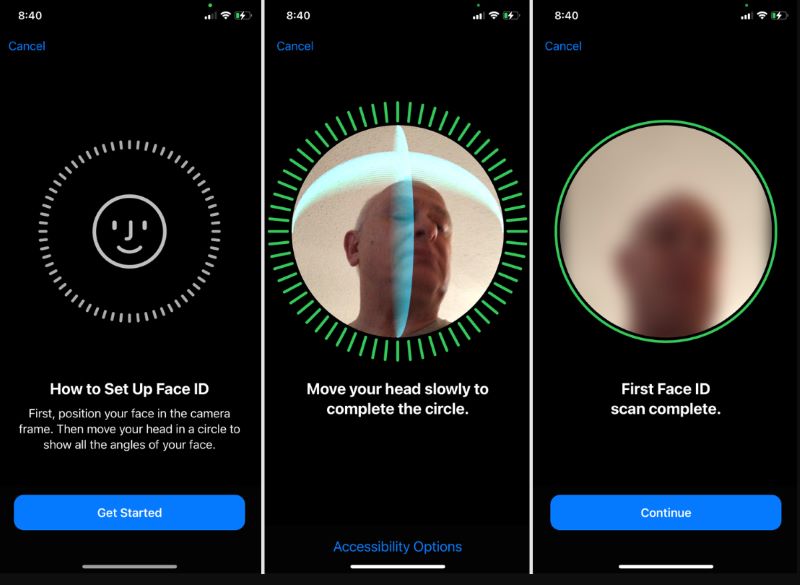
Ci sono molti motivi per avere un iPhone bloccato. Innanzitutto, puoi dimenticare il passcode di 4 cifre, soprattutto se lo cambi troppo spesso. In secondo luogo, non è possibile utilizzare la funzione Face ID a causa dello schermo rotto o incrinato. Alla fine, il dispositivo mobile è stato acquistato di seconda mano e l’ultimo proprietario ha dimenticato il codice di accesso. Ma ora puoi sbloccare l'iPhone in sei modi con semplici passaggi. Entriamo in loro.
Il software desktop fornisce un modo più semplice per sbloccare iPhone senza passcode, Face ID o Touch ID. Supporta le versioni iOS, inclusi 14 Pro max, 14 Plus, 13 mini, iPhone SE 3/2/1, ecc., e tutti i modelli di iPad. Invece di utilizzare strumenti diversi per sbloccare gli smartphone, Sblocco iPhone di Aissesoft può offrirti di cancellare passcode, Touch ID e Face ID, permettendoti di accedere all'iPhone in pochi secondi. La sua comodità ti consente di aprire App Store, FaceTime, iCloud, iMessage e molti altri. Nel frattempo, ricorda agli utenti che la rimozione del passcode non verrà disturbata dal vecchio ID Apple, renderà il dispositivo irrintracciabile e potrà eseguire il backup dei dati tramite iCloud e computer. Sperimenta uno sblocco più rapido del dispositivo con Aiseesoft iPhone Locker.

Scarica
Sicuro al 100%. Nessuna pubblicità.
Sicuro al 100%. Nessuna pubblicità.
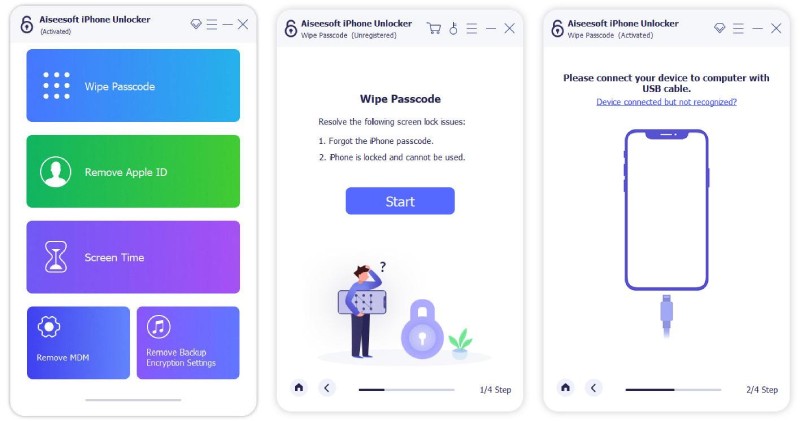
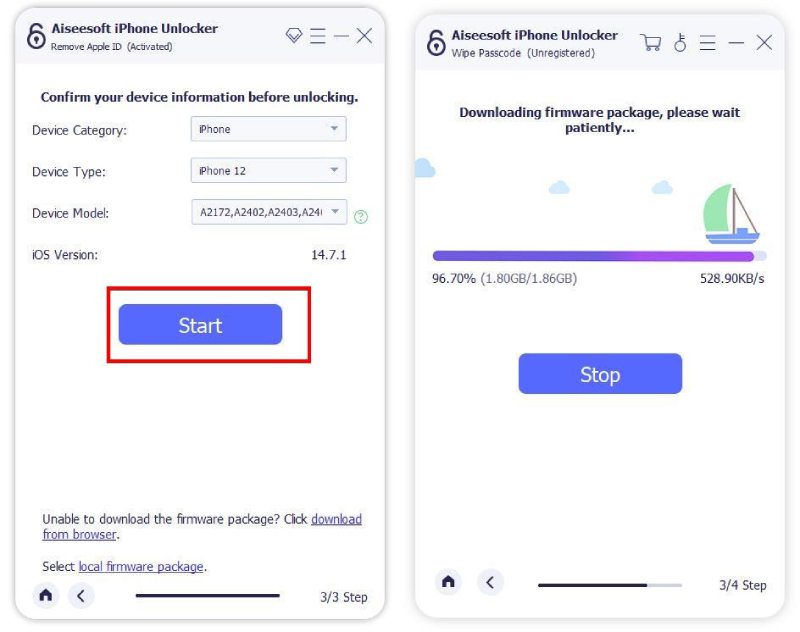
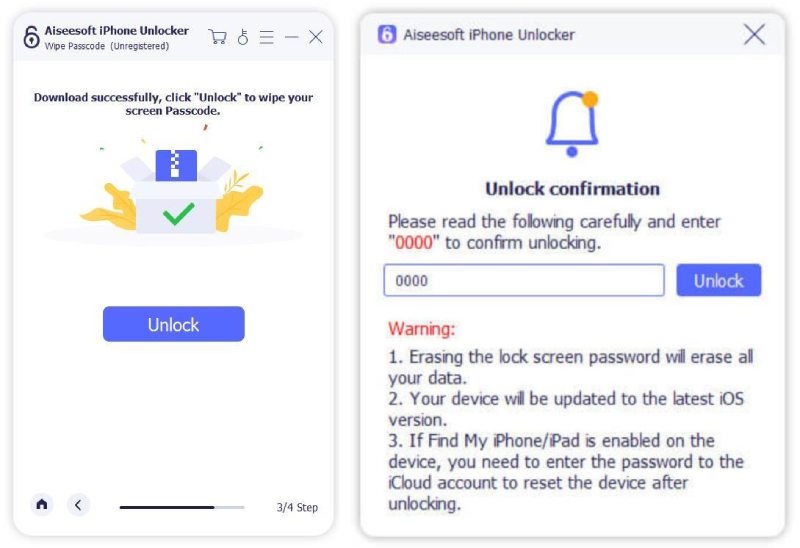
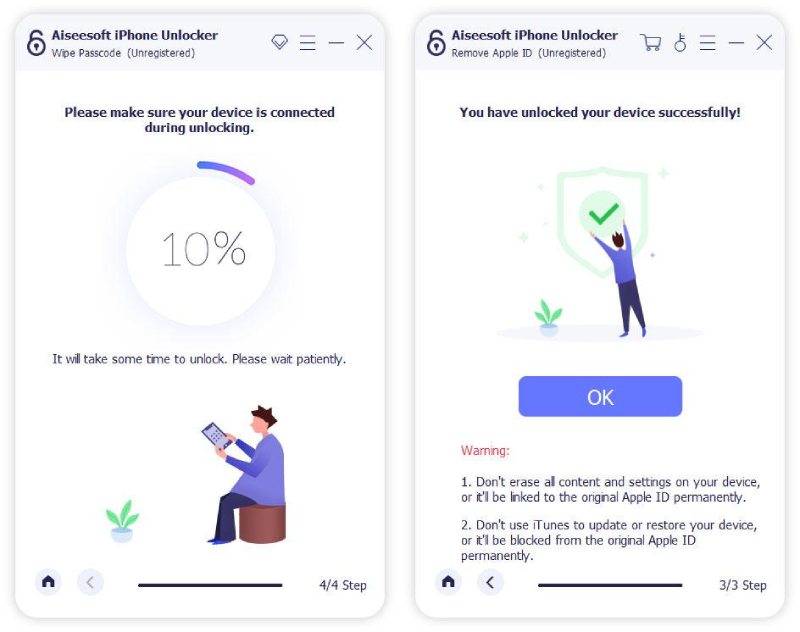
iTunes è conosciuto come un programma completo per Apple. Offre l'intrattenimento più recente, mentre gli utenti possono guardare film, ascoltare podcast e scaricare file facilmente. Uno dei suoi vantaggi è quello di accedere a un dispositivo bloccato, il che significa che può sbloccare l'iPhone anche se non riesci a ricordare il passcode. Viene utilizzato quando il dispositivo mostra "iPhone è disabilitato, connettiti a iTunes", che si può dire sia una soluzione predefinita. Lo svantaggio di iTunes è che non può aprire direttamente l'iPhone. Piuttosto, cancellerà i dati. Ma è una buona scelta se hai già effettuato un backup. Ecco come utilizzare iTunes per un dispositivo bloccato.
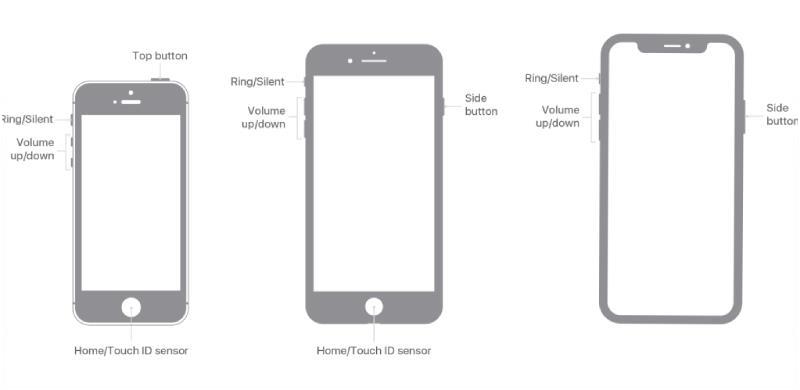
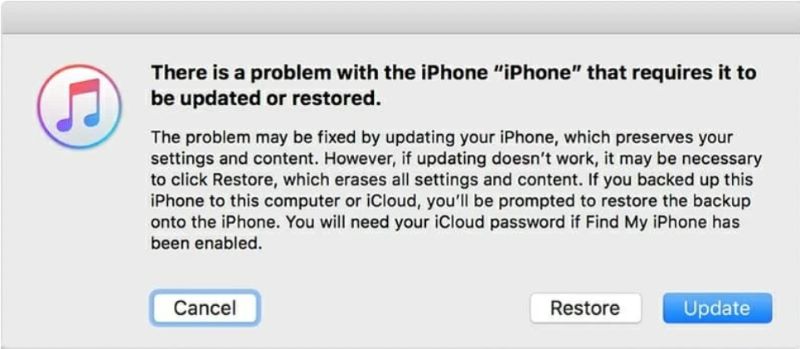
Ora hai tutti i passaggi necessari per sbloccare l'iPhone senza utilizzare una password. Puoi controlla se il tuo iPhone è sbloccato dopo aver seguito i passaggi precedenti.
iCloud è il tuo compagno quando si tratta di backup e ripristino dei dati. A parte controllare backup su iCloud, puoi anche sbloccare un iPhone anche senza passcode o Face ID.
Come iTunes, avrai bisogno di un computer per utilizzare questo metodo e accedere con un ID Apple. Questo è adatto se hai già abilitato la funzione Trovami sul dispositivo; in caso contrario, utilizzare un altro metodo. Tutto quello che devi fare è:
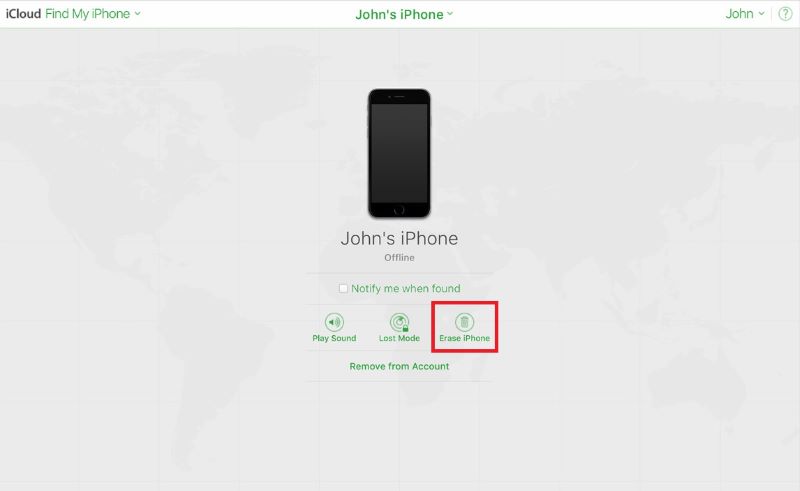
Sorprendentemente, puoi sbloccare il dispositivo mobile con un Apple Watch. Ma è un metodo pericoloso per i due dispositivi. Cancellerà i dati dell'iPhone e dell'Apple Watch poiché eseguirà un ripristino delle impostazioni di fabbrica. In effetti, è un'ottima alternativa, soprattutto se non hai scelta, ma è più praticabile quando ci sono troppi tentativi di inserire il codice sbagliato. Detto questo, ecco come fare:
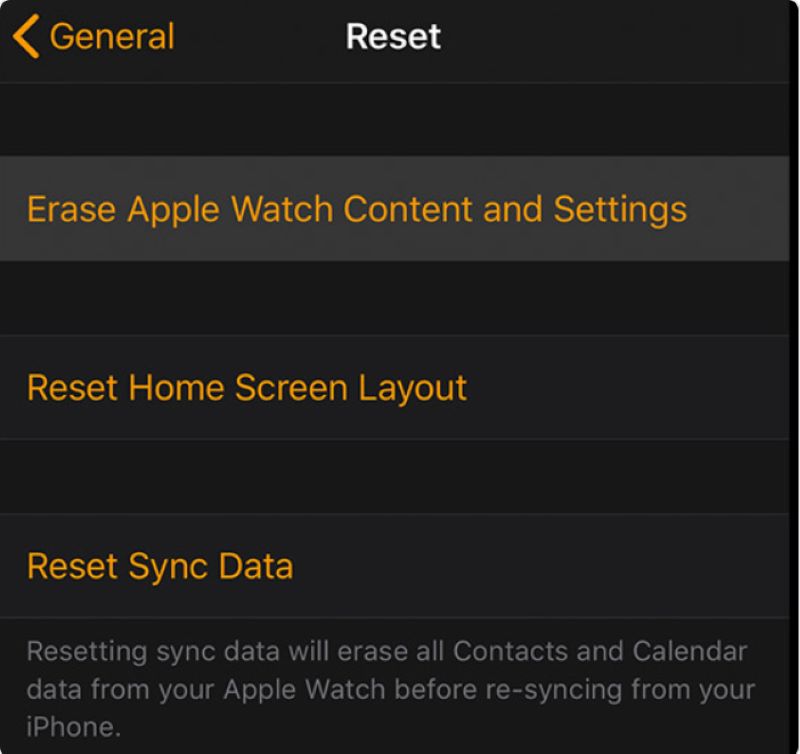
La cosa buona l'iOS Siri app è che puoi anche comandarla per sbloccare il telefono. Questo metodo è eccellente se hai già abilitato la funzione dalle impostazioni. Prima di utilizzare questa opzione, assicurati che il dispositivo abbia iOS 10.3.2 o 10.3.3, quindi puoi seguire i passaggi seguenti per lo sblocco:
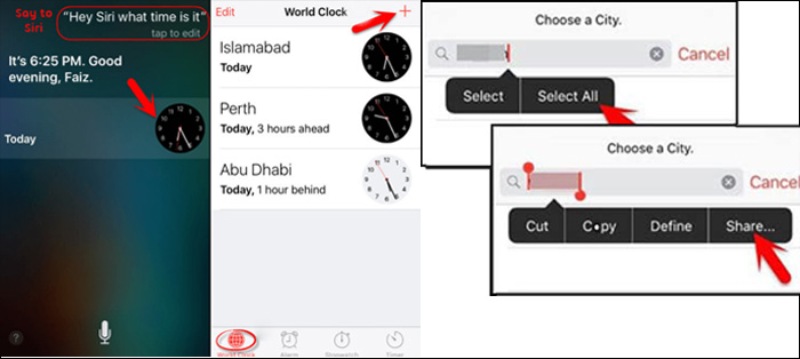
Puoi sbloccare un iPhone con una foto?
No, un'immagine non funzionerà per Face ID. La funzione utilizza la tecnologia 3D e poiché le foto sono tutte in 2D, non puoi utilizzarle per sbloccare il dispositivo. Ricorda che la fotocamera TrueDepth può rilevare e mappare solo il volto dell'utente in tempo reale.
È possibile sbloccare un iPhone utilizzando un dispositivo Android?
SÌ. iCloud è accessibile a tutti i dispositivi, quindi puoi utilizzare un dispositivo Android per cancellare i dati. Tutto quello che devi fare è accedere ad iCloud su Android con le credenziali Apple. Scegli l'iPhone dal menu Tutti i dispositivi, quindi scegli l'opzione Cancella iPhone.
Come sbloccare un iPhone con un MacBook?
Assicurati che sul Macbook sia stata scaricata l'ultima versione di iTunes. Spegni il telefono e continua a premere il pulsante Volume giù mentre colleghi lo smartphone al Mac. Una volta visualizzata la modalità di ripristino, rilascia il pulsante e si riavvierà di nuovo.
Qual è il rischio quando si sblocca un iPhone senza passcode?
Tutti i metodi per sbloccare un dispositivo iOS cancelleranno i dati. Questo è inevitabile a meno che tu non abbia eseguito il backup dei dati su iCloud. È possibile ripristinare tutte le informazioni una volta effettuato l'accesso allo smartphone.
Cosa succede quando disattivo il passcode sul mio iPhone?
Disattiverà altre funzioni, come Face ID e Touch ID. Puoi rischiare di perdere un'opzione di ripristino per la password dell'ID Apple o di non essere in grado di utilizzare Apple Pay. Inoltre, le tue informazioni personali sono apertamente a rischio.
Conclusione
Finalmente hai imparato come sbloccare iPhone senza perdere dati quando si dimentica la password in molti modi. Sebbene il rischio sia quello di cancellare i dati del telefono, non è preoccupante eseguire il backup su iCloud. Nel frattempo, il modo più rapido per sbloccare l'iPhone è tramite Aiseesoft iPhone Unlocker con un sistema professionale per l'accesso ai dispositivi. Provalo subito scaricandolo gratuitamente.
Sblocca iPhone / iPad
Sblocca iPhone senza password Sblocca iPhone bloccato iCloud Come sbloccare un iPhone disabilitato Factory Sblocca iPhone Sblocca iPad senza password Rimuovi l'ID Apple dall'iPhone Rimuovi ID Apple da iPad Rimuovi il passcode dall'iPad
Per riparare lo schermo dell'iPhone bloccato, cancellare la funzione della password può aiutarti molto. E puoi anche cancellare facilmente l'ID Apple o la password per lo Screen Time.
Sicuro al 100%. Nessuna pubblicità.
Sicuro al 100%. Nessuna pubblicità.